
| 微星Z270 GAMING PRO CARBON主機板開箱與規格介紹 |
這次的外盒包裝跟上一代Z170版本的GAMING PRO CARBON一樣都是用跑車圖案設計,並且在外盒上還多了Mystic Light背光調控技術以及VR Ready兩個功能支援圖示。

外盒的背面也包示了許多關於這款主機板的規格與功能特色,其中除了燈光效果功能之外,針對音效、網路、用料以及傳輸規格方面都有一些加強設計。

底下是外盒上的重點規格表,給網友們做個參考。
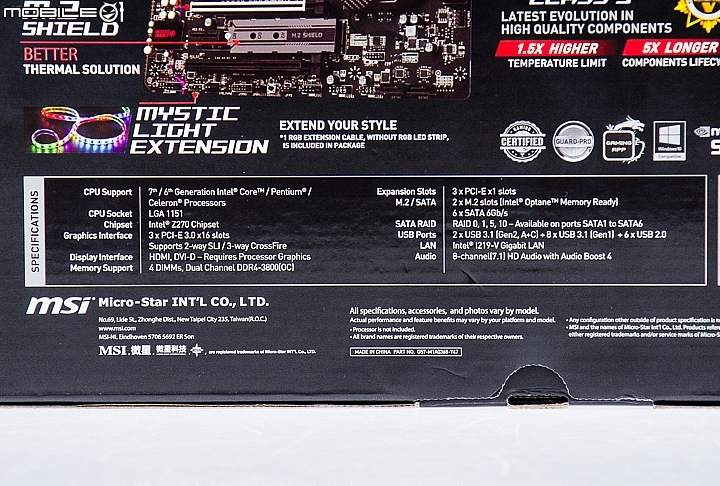
打開外盒上蓋就可以看到用靜電袋包裝的主機板,底下空間還有一些隨附的配件。

隨附配件包含紙本說明書、驅動軟體光碟片、SLI橋接線、RGB燈光控制線、兩條SATA傳輸線、I/O背檔板以及一張SATA線材標示貼紙。

微星Z270 GAMING PRO CARBON主機板是採用ATX尺寸規格設計,而型號上之所以會有CARBON英文,主要是因為在I/O背板外罩、處理器供電元件散熱片以及晶片組散熱片上都有特別加上了碳纖維圖樣的飾板。此外,主機板上的記憶體、PCIe3.0x16以及M.2插槽上也都有加入金屬片來增加強度,減少斷裂的情況發生。

這款主機板可支援封裝腳位為LGA1151的Intel Kabylake與Skylake架構處理器,而且針對處理器的實際供電設計是採用4+2相供電模組,並且在供電元件中的MOSFET上還有加上兩組散熱片來加強散熱。處理器供電設計中的4相供電模組主要是負責處理器核心的供電,而且採用了8相並聯設計,目的是為了要分擔每個相位元件的負擔以降低供電元件的運作溫度,至於另外兩相供電則是處理器內建繪圖晶片的主要供電模組。

主機板上一共設置了4組DDR4記憶體插槽,容量規格最高可達到64GB,而且最高運作時脈可超頻至DDR4-3866。此外,四組記憶體插槽上也都有加裝了金屬片來減少插槽斷裂的情況。

擴充規格方面,主機板上一共設置了三組PCIe3.0x16以及三組PCIe3.0x1的擴充插槽,而且第一組與第二組PCIe3.0x16插槽上也有設置金屬片來增加強度,讓使用者安裝顯示卡的時候可以降低斷裂的情況發生。

儲存規格的部分,在第一組PCIe3.0x16旁邊以及二三組PCIe3.0x16插槽之間各有設置了一組M.2插槽,分別可安裝置22110與2280規格的M.2固態硬碟,而且兩組M.2插槽上分別設置了強化鋁片以及M.2 SHIELD散熱鋁片的設計,以減少插槽斷裂與增加散熱的效果。


除了兩組M.2傳輸埠之外,主機板的側邊還有設置了4+2組的SATA 6Gb/s傳輸埠。


主機板晶片組上的散熱片除了有碳纖維圖樣的飾板之外,還有加入LED背光設計,並可透過軟體來調控燈色與顯示模式。



拿起散熱器之後就可以看到主機板搭載的Intel Z270晶片組。

I/O背板上有提供了兩組USB2.0、四組USB3.1 Gen1、一組USB3.1 Gen2 TYPE-A、一組USB3.1 Gen2 TYPE-C以及一組滑鼠鍵盤共用的PS/2連接埠。影音規格方面,背板上有提供了一組HDMI、一組DVI以及3.5mm與光纖影音端子。另外,在網路規格方面則是提供了一組可支援Gigabit頻寬的RJ-45有線網路埠,而且還有特別加入15KV規格的防突波保護,降低靜電或是瞬間電力造成損壞的情況發生。

I/O背板上的外罩也有加入LED背光的設計,實際運作時,上面的GAMING PRO字樣會透出背光,而且同樣可透過軟體來調控燈色與顯示模式。


主機板音效區域電路也有加入區隔設計,並且在區隔線上還加入LED背光,並可透過軟體來調整燈色與顯示模式。


這款主機板的音效是採用Realtek推出的 ALC1220 解碼晶片,並有加入金屬外蓋來減少干擾。除此之外,音效電路也有特別加上一顆放大晶片來推動600歐姆的耳機,同時還有搭配Nippon Chemi-Con音效電容來加強聲音表現。

在I/O背板上的兩組USB3.1 Gen2傳輸埠是採用asmedia推出的ASM2412 USB3.1晶片轉接。

另外,在背板上的四組USB3.1 Gen1傳輸埠則是採用了兩顆asmedia推出的ASM1464 晶片轉接。

在I/O區域電路還可以看到上面有加入了一個印上VR BOOST的裝置,號稱可以降低VR裝置的延遲,增加實際體驗的流暢感。

除了背板上設置的USB傳輸埠之外,主機板電源插座旁邊與側邊分別設置了兩組19Pin的前置USB3.0與兩組9Pin 前置USB2.0插座,可讓使用者自行擴充各4組的USB3.0與USB2.0傳輸埠。


主機板上的有線網路傳輸埠則是採用了Intel推出的WGI219V網路控制晶片,傳輸速度最高可支援至1Gb。

| 微星Z270 GAMING PRO CARBON主機板隨附軟體介紹 |
微星Command Center軟體
看完硬體規格介紹之後,接著就來看一下這款主機板有哪些搭配的軟體吧!首先看到的微星Command Center軟體主要是可以用來調整處理器、記憶體以及內建顯示晶片的時脈與電壓參數,同時還有提供處理器與系統風扇的調控設定功能。

進入選單內可讓使用者進一步設定記憶體與內建顯示晶片的時脈與電壓參數。
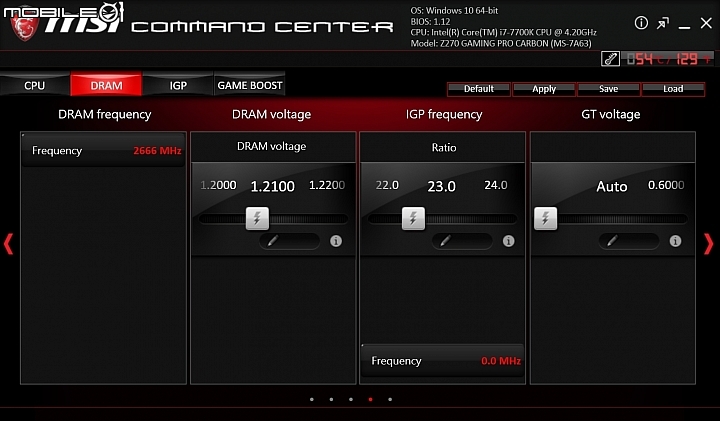
軟體內有提供一個GAME BOOST功能,啟動後就可以自動超頻處理器時脈。若是搭配Intel Core i7-7700K則可以自動超頻至4.8GHz,讓使用者可以省去進入BIOS調整的麻煩。
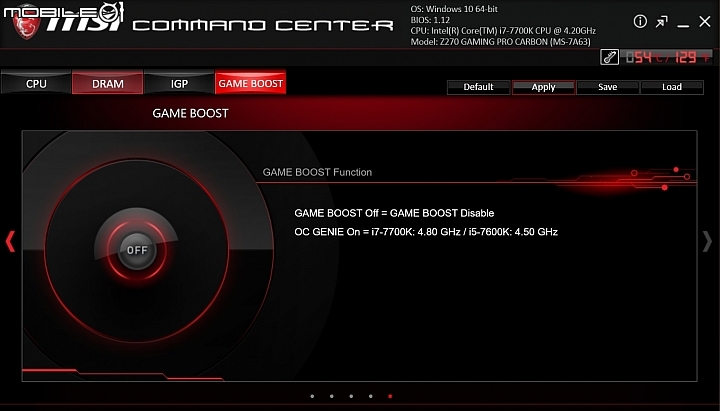
微星X-BOOST軟體
微星這次有新增了一個X-BOOST軟體,主要功能是可以依照不同使用情境來調整電腦的效能需求。在主畫面上有預設了遊戲、文書、多媒體播放、檔案傳輸、影片轉檔等情境,當使用者啟動其中的情境模式之後,軟體就會去自動調整系統的各硬體的效能,讓各項作業能夠達到最佳化的效果。
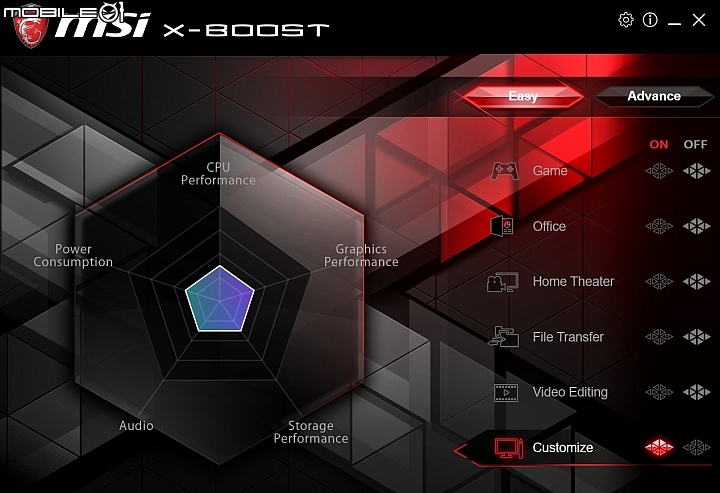
微星GAMING APP軟體
微星搭配的軟體還有一款叫做GAMING APP,在主畫面上有預設了超頻、遊戲以及靜音三種模式,可快速調整處理器的運作時脈,若是有搭配微星的GAMING系列顯示卡的話,也可以快速調整顯示卡的運作時脈。除了預設的三個調整模式之外,在GAMING APP裡面還有提供一些可以用來調整LED背光、顯示色彩、以及鍵盤滑鼠的功能設定。
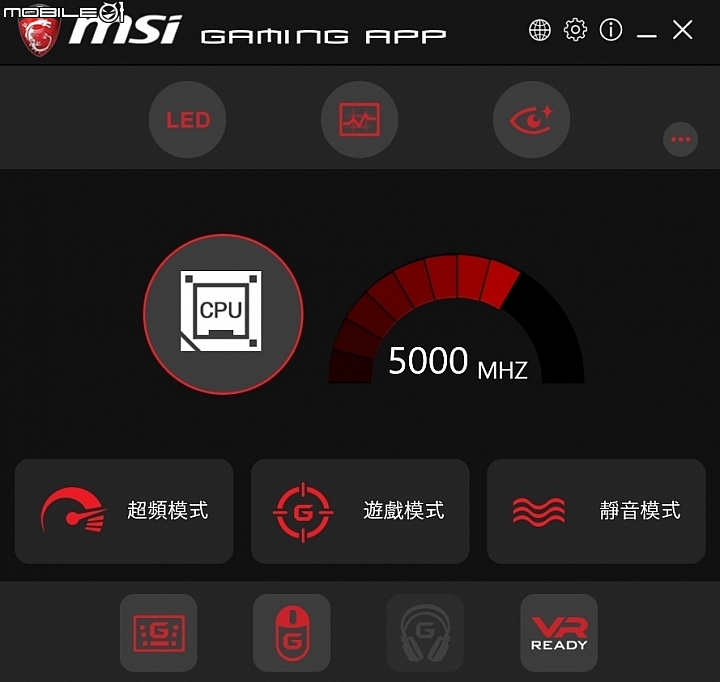
在GAMING APP軟體裡面的LED功能內可以讓使用者設定主機板上有搭載LED背光的區域,而且除了調整燈色之外,也可以選擇不同的顯示效果。
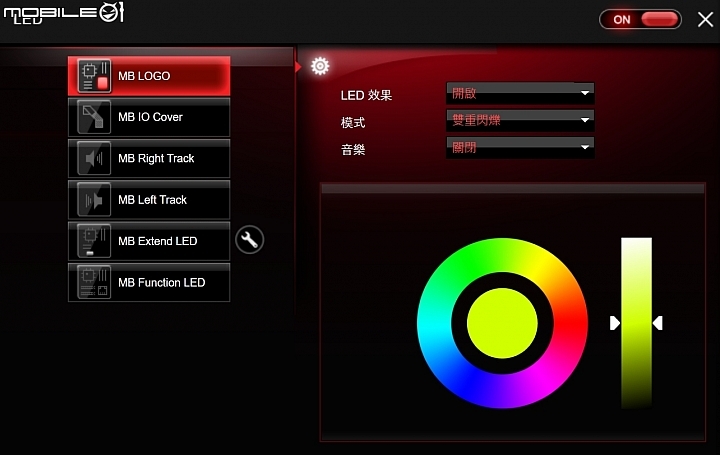
軟體內還有提供一個Eye Rest的功能,主畫面上有預設護眼、遊戲以及劇院三種模式,使用者可以依照當下情境選擇適合的畫面色彩。
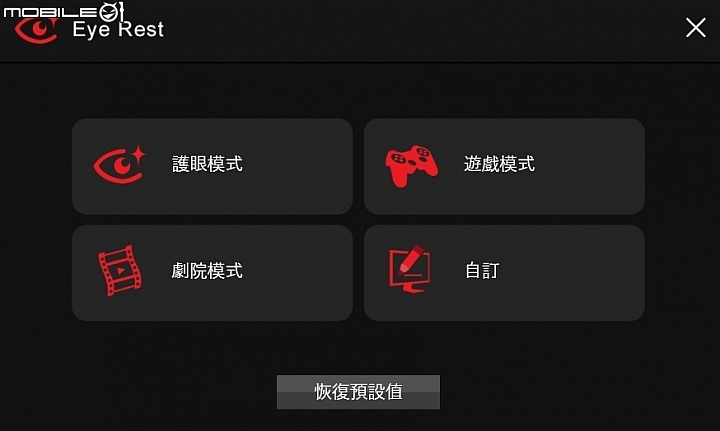
若是有需要進一步自訂畫面顯示色彩的話,自訂選單內也有提供了紅藍綠分色的伽碼值、層次、亮度以及對比度的設定。
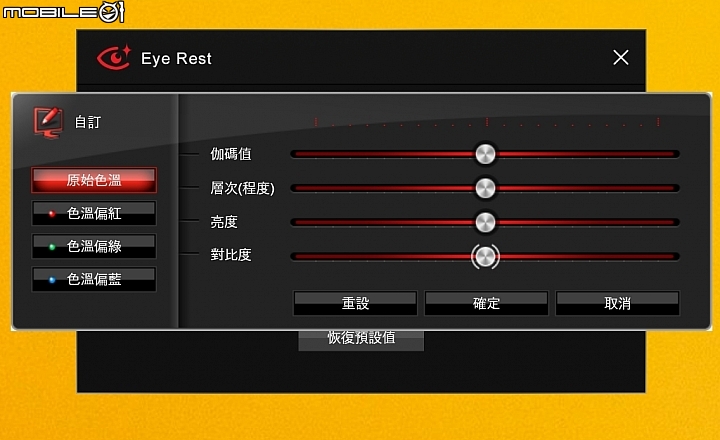
在GAMING APP軟體還有提供了Gaming Hotkey以及Mouse Master兩個功能,其中的Gaming Hotkey主要是可以讓使用者自訂鍵盤上的快捷功能按鍵或是錄製巨集。
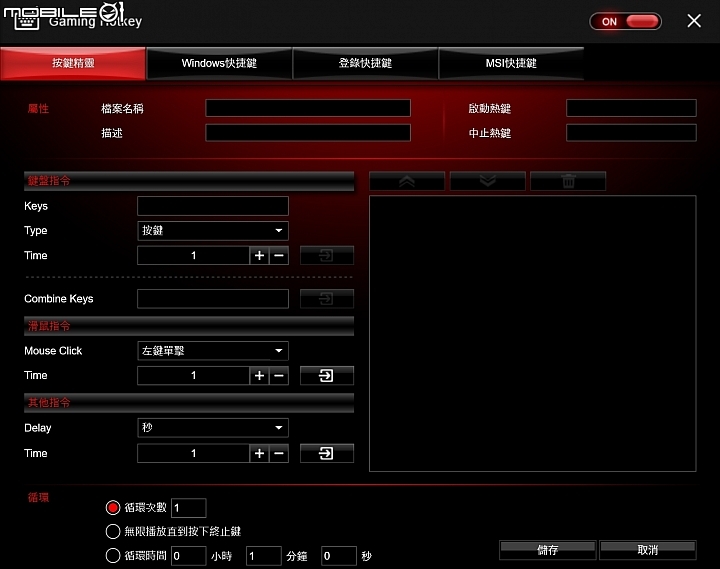
Gaming Hotkey頁面內也有設置一些常用的功能設定以及登入資訊支援,讓使用者可以快速設定鍵盤的快捷功能。
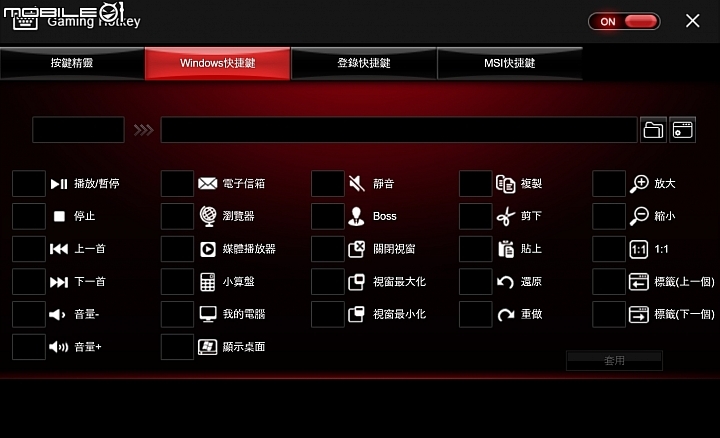
至於另一個Mouse Master功能一樣也可以支援錄製巨集,並且還能夠調整滑鼠的DPI值。
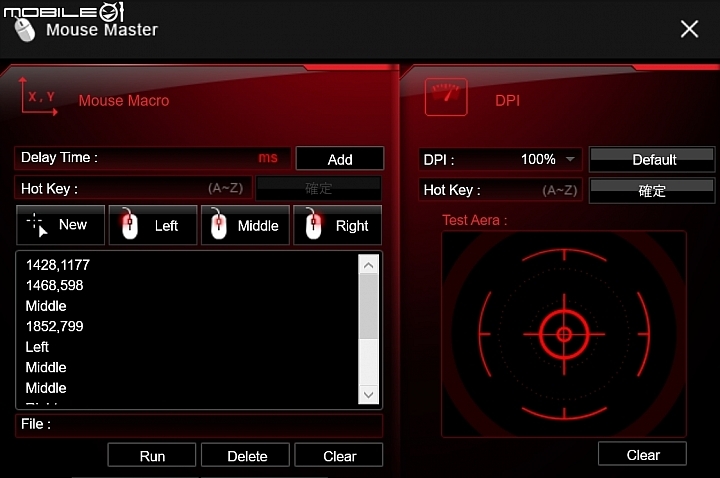
Nahimic音效軟體
至於音效控制方面除了驅動程式之外,還有提供一個Nahimic軟體,可以用來強化音效與麥克風音質的表現,並且還有支援HD錄音功能,讓使用者的直播影片也能夠有更好的音質表現。其中音訊加強頁面中也有設置了幾個遊戲與多媒體情境模式讓使用者快速選用,而且每個模式也可以自己設定低音、高音、環繞音效以及殘響等效果。
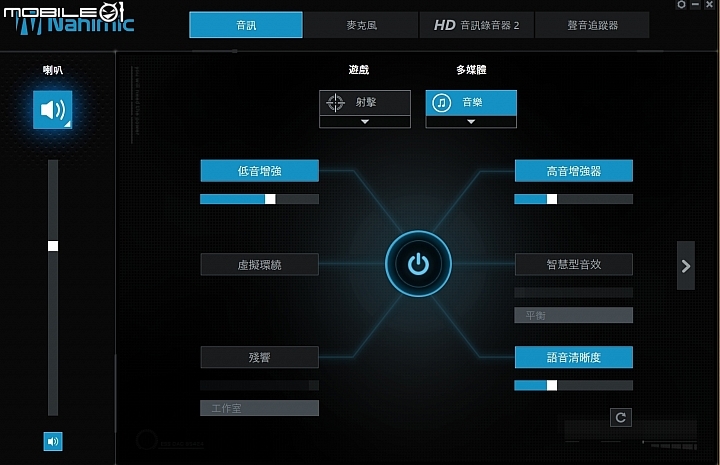
麥克風選項內則是有設置了語音協調器、聲音均分以及噪聲抑制等功能。
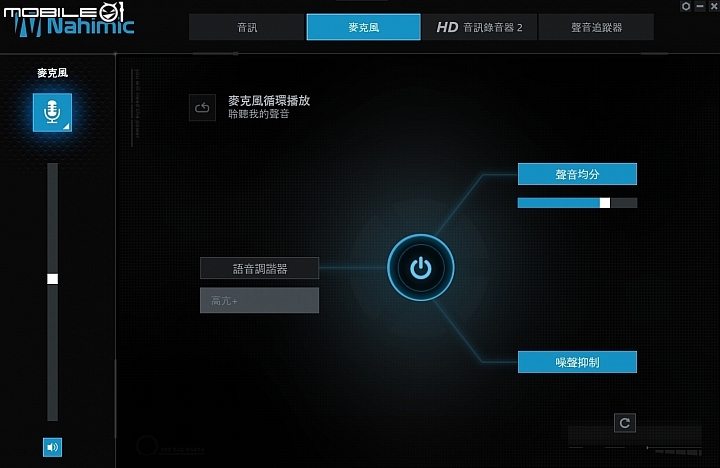
新版的Nahimic軟體裡面還有加入了一個聲音追蹤器的功能,可以讓使用者更容易分辨遊戲中的聲音方向來源,對於常玩FPS遊戲的玩家也就可以更清楚知道對手的位置。
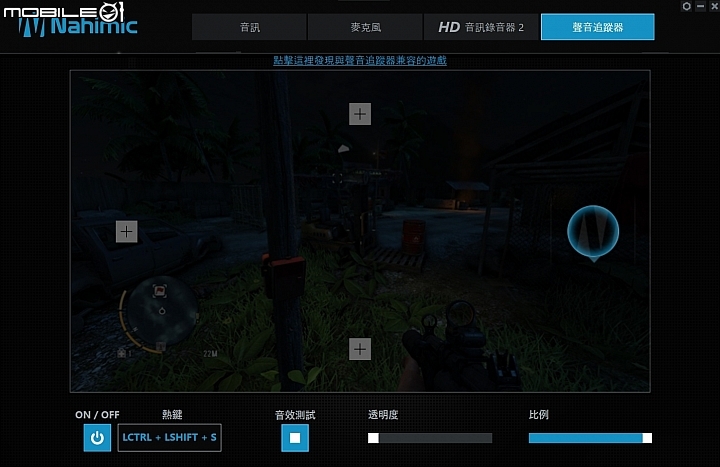
微星Smart Tool Windows 7系統安裝工具
由於Intel Z170與Z270主機板已經不支援Windows 7作業系統安裝,安裝時常會遇到找不到硬碟或是沒有驅動程式的問題,所以微星也有提供了一個叫做Smart Tool的小工具軟體,可以讓使用者將Windows 7映像檔載入USB隨身碟的時候也同時載入Intel Z170與Z270主機板的一些必要驅動程式,讓想要使用Windows 7作業系統的使用者可以順利安裝。
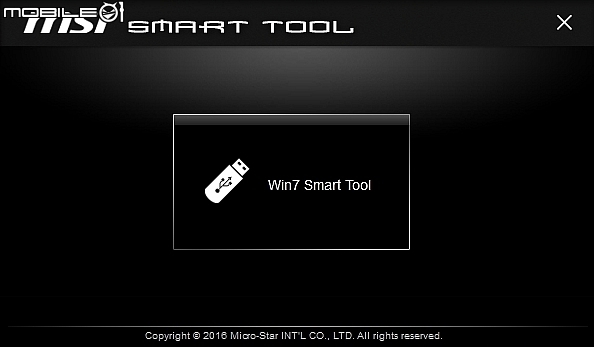
| 效能測試 |
看完軟硬體的介紹之後,最後一樣來測試一下搭配這款主機板後效能表現吧!這次測試同樣也有將處理器運作時脈超頻至5GHz,好讓網友可以看一下Intel Core i7-7700K搭配這款主機板的超頻表現。
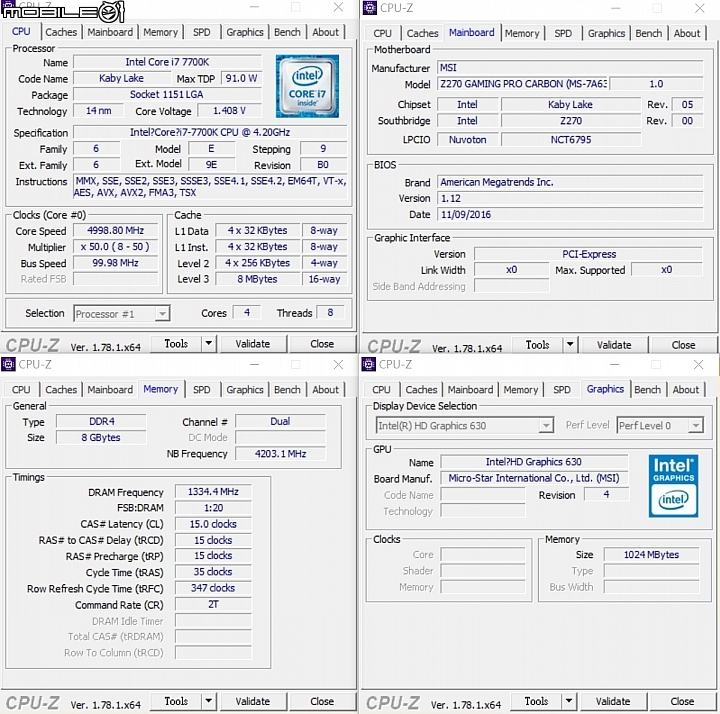
底下是這次測試所搭配的零組件清單,先給網友們做個參考。
處理器:Intel Core i7-7700K
記憶體:芝奇G.Skill DDR4-2666 4GBx2
系統主硬碟機:PLEXTOR M6S 256GB固態硬碟
電源供應器:Gigabyte ODIN 1200W
作業系統:Windows 10 64位元
| 處理器效能測試 |
CPU-Z軟體效能測試
使用CPU-Z軟體測試時,Intel Core i7-7700K處理器預設時脈的單核心與多核心的效能測試結果分別為2267與9814分。實際將Intel Core i7-7700K處理器超頻至5GHz後,單核心與多核心的效能測試結果分別為2505與10901分。
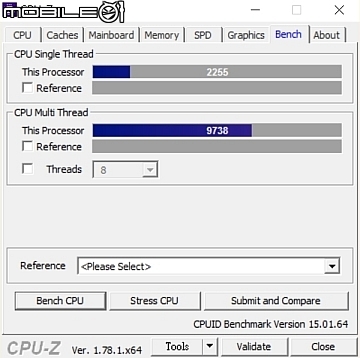
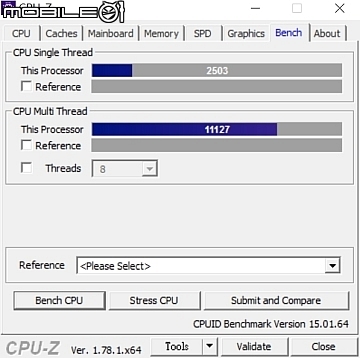
CINEBENCH R15軟體效能測試
使用CINEBENCH R15軟體測試時,Intel Core i7-7700K處理器預設時脈的單核效能為193cb,多核心效能為990cb,OpenGL測試結果為60.72fps。
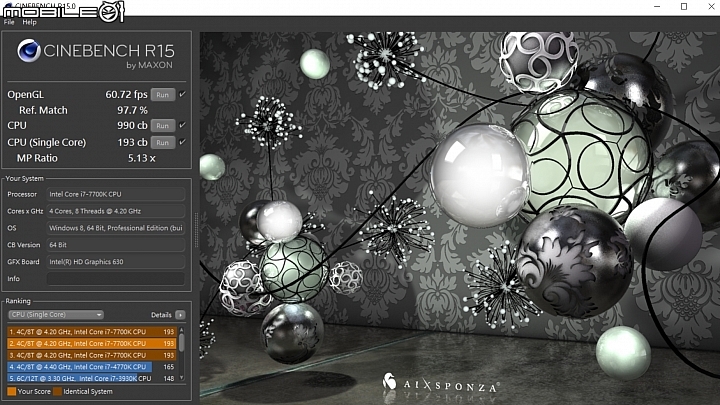
實際將Intel Core i7-7700K處理器超頻至5GHz後,單核效能為213cb,多核心效能為1003cb,OpenGL測試結果為62.26fps。
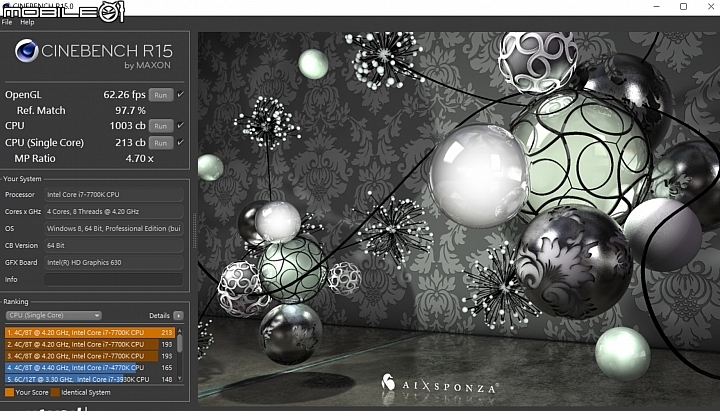
Nuclearus Multi Core軟體效能測試
使用Nuclearus Multi Core軟體測試時,Intel Core i7-7700K處理器預設時脈的效能測試結果分別為39768分。實際將Intel Core i7-7700K處理器超頻至5GHz後的效能測試結果分別為43484分。
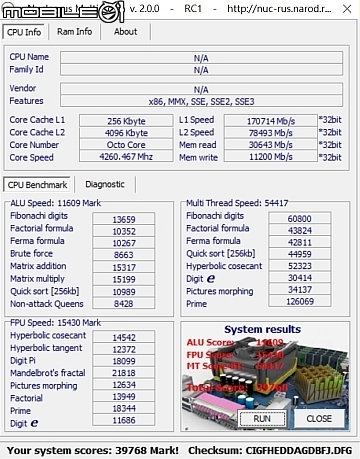
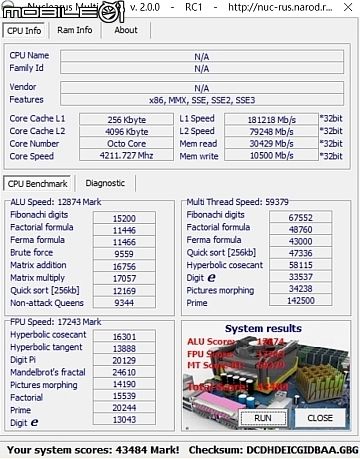
| 3D效能測試 |
透過3DMark軟體來測試Fire Strike場景顯示效能時,Intel Core i7-7700K處理器在預設時脈的測試結果為1180分。
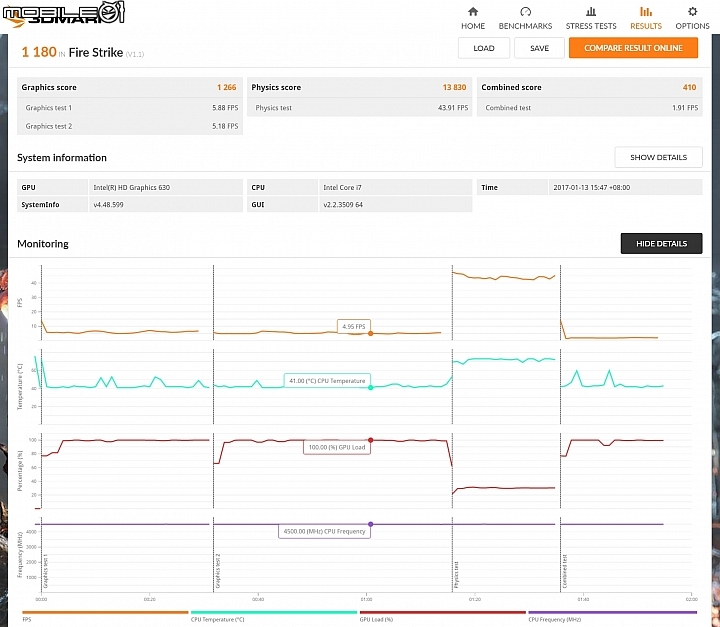
實際將Intel Core i7-7700K處理器超頻至5GHz後,3DMark軟體Fire Strike場景的測試結果為1195分。
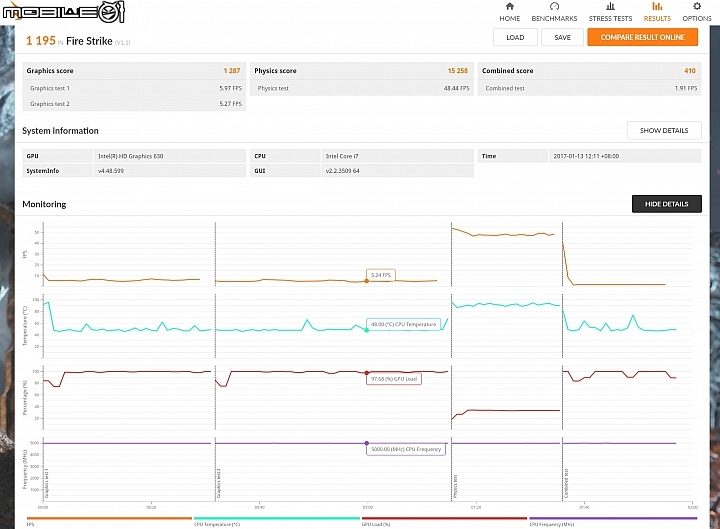
| PCMark系統整體效能測試 |
實際透過PCMark 8軟體測試系統整體效能時,當Intel Core i7-7700K處理器在預設時脈的Home、Creative以及Work三個測試項目測試結果分別為3816分、4382分與3620分。
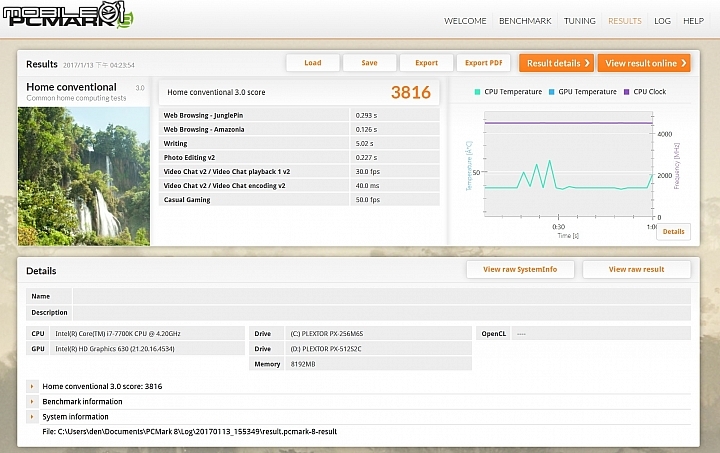
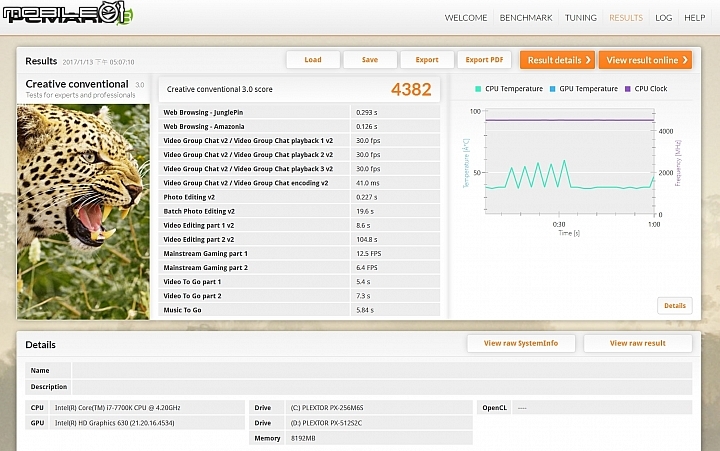
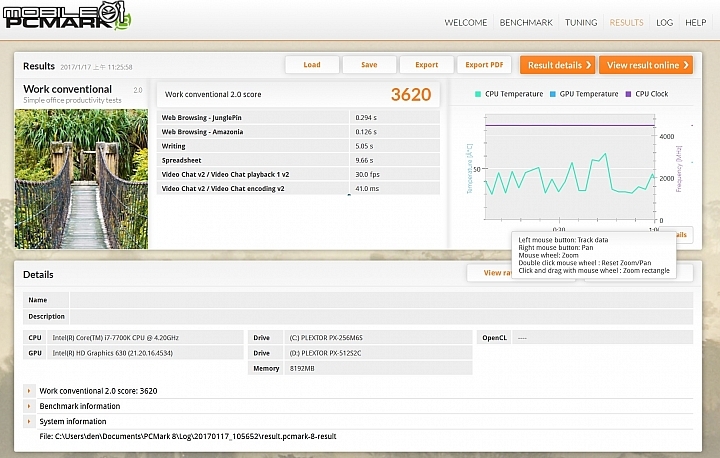
實際將Intel Core i7-7700K處理器超頻至5GHz後,PCMark 8軟體的Home、Creative以及Work三個測試項目測試結果分別為3980分、4656分與3824分。
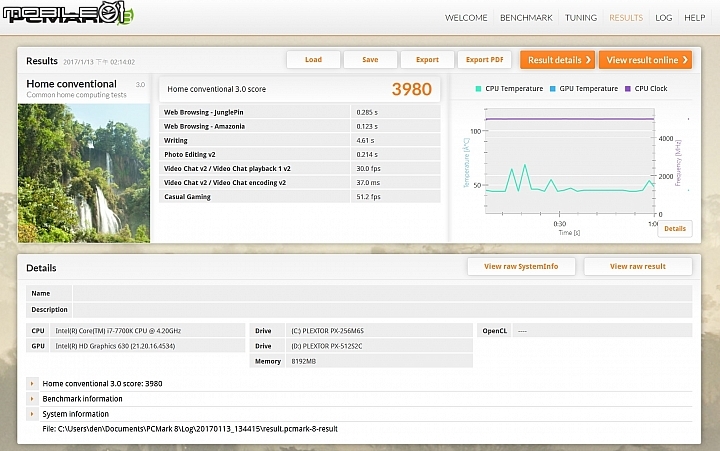
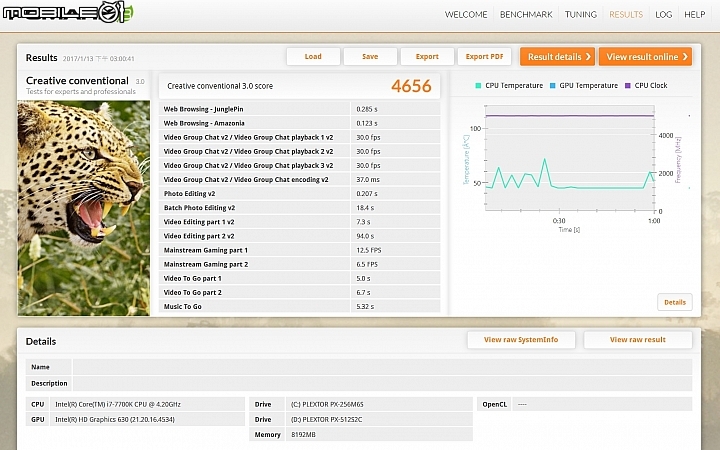
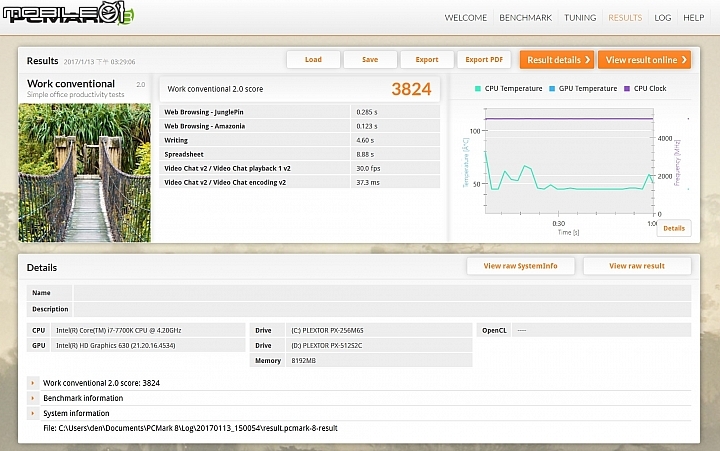
試用總結
微星Z270 GAMING PRO CARBON主機板雖然是定位中階產品,但規格方面其實也算是該有都有,對於一般使用者來說也已經很夠用,而且實際超頻測試時,要將處理器超頻至5GHz也算是輕鬆,就C/P值來說,這款Z270 GAMING PRO CARBON主機板的表現算是蠻不錯。不過在影音支援方面,雖說會搭載Z系列晶片組主機板的使用者大多會搭配獨立顯示卡,但多少還是會有只用內顯的使用者,所以要是在主機板I/O上可以內建一組DP影音端子的話,對於有4K@60P影像需求的使用者會更方便。




































































































